Sky Q/Sky+ HD에서 작동하지 않는 Apple TV 앱을 수정하는 방법
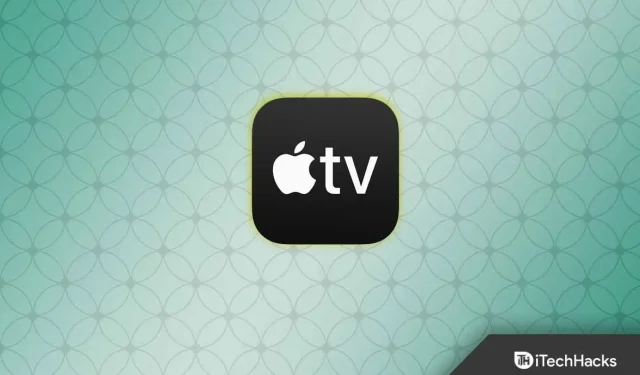
영국 위성 TV 제공업체 Sky는 가입 기반 TV 및 엔터테인먼트 서비스의 일환으로 오스트리아, 독일, 아일랜드, 이탈리아, 영국에서 Sky Q를 운영하고 있습니다. 셋톱 박스 외에도 Sky Q 서비스는 같은 이름을 가지고 있습니다. 그러나 Netflix, Sky Q의 Apple TV 등과 같은 많은 응용 프로그램을 지원합니다 .
음, 이것은 사용할 수 있는 최고의 TV 상자 중 하나이지만 여전히 몇 가지 문제가 있습니다. 거의 정기적으로 사용자가 WeY Q에서 다양한 앱 충돌 문제를 보고했습니다. 예를 들어 일부 사용자는 최근 WeY Q/WeY+ HD에서 Apple TV 앱이 작동하지 않는 문제를 겪었습니다 . 이를 염두에 두고 새로운 가이드와 함께 합니다. 이 가이드는 WeY Q/WeY+ HD에서 작동하지 않는 Apple TV 앱을 수정하는 데 도움이 됩니다 .
콘텐츠:
Sky Q/Sky+ HD에서 작동하지 않는 Apple TV 앱 수정
Sky Q 및 Sky+ HD에서 쉽게 작동하지 않는 Apple TV 문제를 해결하는 데 도움이 되는 몇 가지 수정 사항이 있습니다. 그러나 이것이 오류 해결에 도움이 된다는 보장은 없습니다. 그러나 많은 사용자는 이러한 수정 사항이 Sky Q 및 Sky+ HD에서 작동하지 않는 Apple TV 문제를 해결하는 데 도움이 된다고 생각합니다. 다음 수정 사항을 확인해 보겠습니다.
장치를 재부팅하십시오
처음에는 작업을 수행하기 전에 Sky Q에서 Apple TV가 작동하지 않는 문제가 임의의 오류로 인해 발생할 가능성이 있으므로 셋톱 박스와 TV를 다시 시작하는 것이 매우 중요합니다. 단, 임시 오류 파일은 기기 재부팅 시 자동으로 삭제됩니다. 따라서 이 작업을 수행하고 도움이 되는지 확인해야 합니다.
캐시 데이터 지우기

기기를 이미 재부팅했지만 여전히 Sky Q/Sky+ HD에서 작동하지 않는 동일한 Apple TV를 받고 있을 수 있습니다. 음, 걱정하지 마세요! 이 오류가 발생하여 장치에 저장된 캐시 파일이 손상될 가능성이 있습니다.
기회는 매우 적지만 기회는 여전히 존재합니다. 따라서 Apple TV 앱이 작동하지 않는 문제를 해결하려면 Apple TV 앱의 캐시 데이터를 지워야 합니다. 따라서 평소와 같이 캐시 파일을 지워야 합니다. 이렇게 하면 이 문제가 자동으로 사라집니다.
Apple TV 앱 업데이트

Apple TV 앱에 이 문제가 발생하는 보류 중인 업데이트가 있을 수도 있습니다. 그러나 많은 경우에 우리는 이 문제가 오래된 응용 프로그램으로 인해 일반적이라는 것을 확인했습니다.
따라서 기기에서 Apple TV 앱이 최신인지 확인하는 것이 중요합니다. 그러나 Apple TV 앱을 업데이트하면 작동하지 않는 오류가 사라집니다.
네트워크 확인
인터넷이 작동하는지 확인했습니까? 음, Apple TV 앱을 사용하려면 활성 인터넷 연결이 필요하기 때문에 이 오류가 나타나기 시작하여 인터넷이 작동하지 않을 가능성이 높습니다.
따라서 인터넷이 작동하는지 다시 한 번 확인해야 합니다. 그러나 인터넷 연결을 테스트하려면 Speedtest.net 웹사이트에 마우스를 올려 놓고 Wi-Fi 또는 모바일 데이터에서 속도 테스트를 실행해야 합니다.
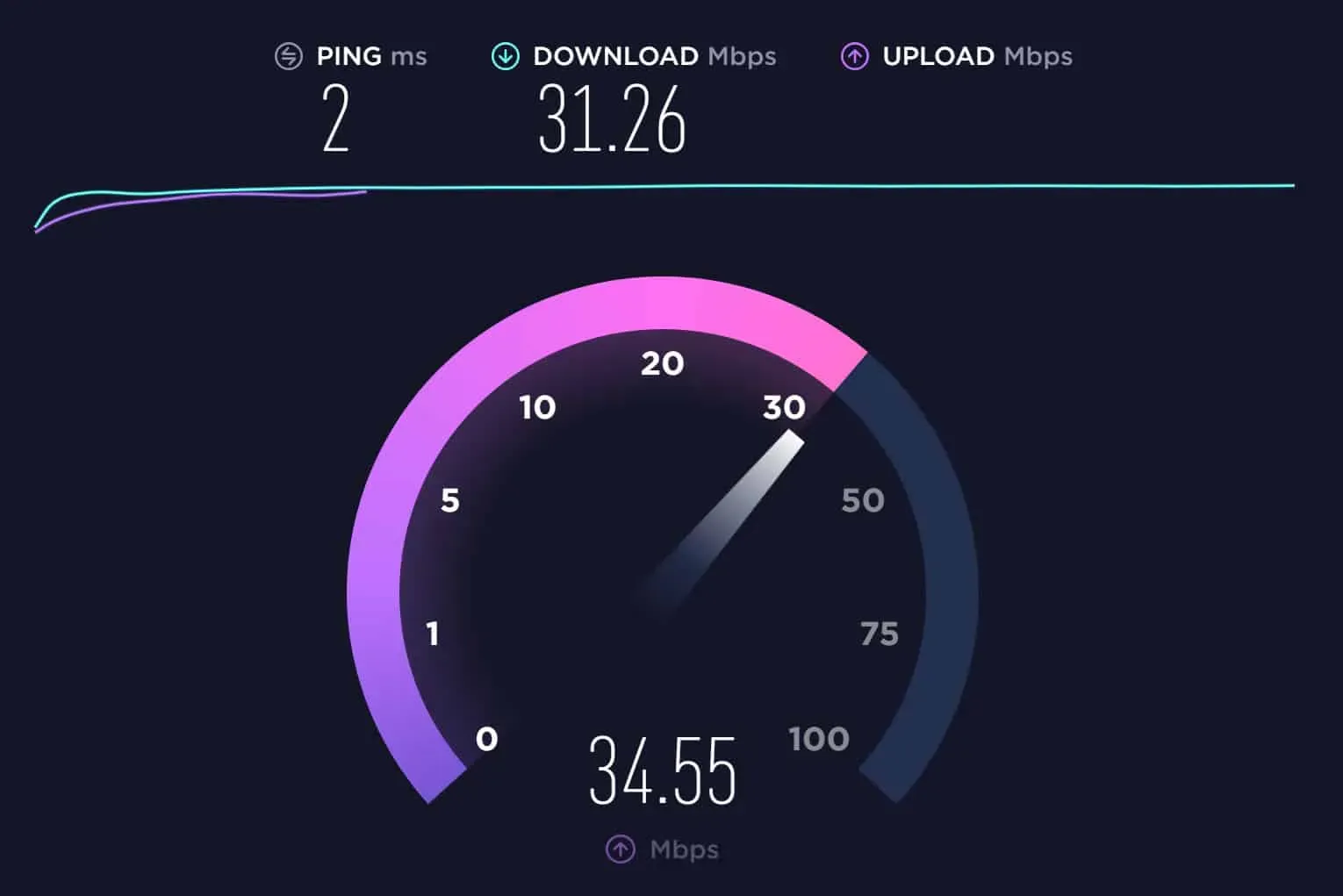
한편, 테스트에서 네트워크 연결이 작동하지 않는 것을 발견하면 먼저 나쁜 인터넷 문제를 해결해야 합니다. 인터넷 문제가 해결되면 WeY Q/WeY+ HD의 Apple TV 문제가 여전히 있는지 확인해야 합니다.
구독 확인
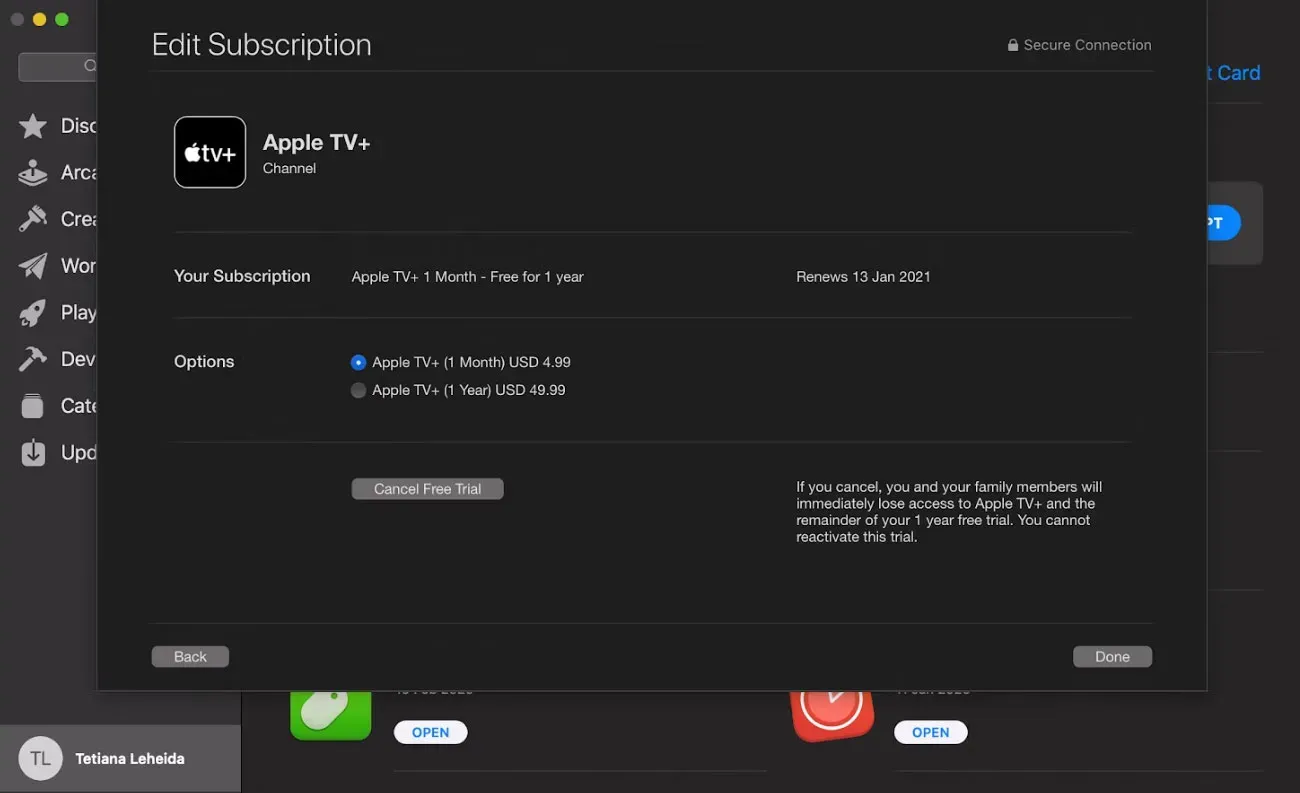
만료된 구독도 Apple TV 앱이 작동하지 않는 주된 이유 중 하나입니다. 아하! 구독이 만료되는 시기를 이미 알고 있을 수 있으므로 이것이 다소 이상하다는 것을 알고 있지만 놓쳤을 가능성이 있습니다.
따라서 Apple TV 앱 구독을 갱신해야 하는지 여부를 확인해야 합니다. 그러나 구독을 갱신해야 하는 경우 구독을 갱신한 다음 오류가 해결되는지 확인해야 합니다.
Sky Q/Sky + HD 재설정
WeY Q/WeY + HD에서 Apple TV가 작동하지 않는 오류를 해결하지 못하는 경우 WeY Q/WeY + HD 장치를 재설정해 보십시오. 따라서 WeY Q/WeY + HD 설정을 재설정하는 방법을 모르는 경우 다음 단계를 따라야 합니다.
- 먼저 홈 버튼을 눌러 설정 메뉴 로 이동합니다( 확인은 누르지 않음 ).
- 0을 누르고 , 1 을 누르고 , 0을 누른다 .
- 이제 선택 버튼을 누르면 화면 상단에 관리자 메시지가 표시됩니다 .
- 그런 다음 재설정을 탭한 다음 설정 재설정을 선택하십시오 .
- 이 작업이 완료되면 화면에 앱이 표시되지 않습니다.
- 홈 버튼을 눌러 설정 메뉴 로 이동할 수 있습니다 (단, OK 는 누르지 않음 ).
- 그런 다음 0을 누르고 1초를 기다린 다음 0을 다시 누르고 1초를 기다린 다음 1을 다시 누르고 1 초를 더 기다려야 합니다.
- 선택 을 클릭 하고 앱 섹션까지 아래로 스크롤한 다음 앱 업데이트 를 클릭합니다 .
- 이제 홈 화면에 모든 앱이 표시됩니다.
- 마지막으로 Apple Plus 앱을 선택하면 원활하게 작동합니다.
연락처 지원
아직도 같은 배를 타고 있습니까? 괜찮아요! WeY Q/WeY + HD에서 여전히 Apple TV가 작동하지 않는 문제에 직면한 경우 최후의 수단으로 WeY Q/WeY + HD 지원팀에 연락하여 이 문제에 대해 문의해야 합니다. 그러나 이 버그를 어떻게 설명하느냐에 따라 관계자는 이 가이드에 언급되지 않은 몇 가지 수정 사항을 더 제시할 수 있습니다.
Sky Q Box에 리셋 버튼이 있나요?
예, 재설정 버튼이 있습니다. Sky Q Mini의 뒷면에 있는 재설정 버튼을 누른 상태에서 다시 연결할 수 있습니다. 그러나 전면의 표시등이 빨간색과 녹색으로 깜박이기 시작할 때까지 누르고 있어야 합니다. 이렇게 하려면 약 30초를 기다려야 합니다. 녹색과 빨간색으로 깜박일 때 대기 버튼을 눌러 상자를 켤 수 있습니다.
저자의 테이블에서
이것이 WeY Q/WeY+ HD 문제에서 작동하지 않는 Apple TV를 수정하는 방법에 관한 것입니다. 이 가이드가 도움이 되었기를 바랍니다. 또한 주제에 대해 궁금한 점이 있으면 아래에 의견을 남기고 알려주십시오.
답글 남기기